win10怎样替换系统字体_分享win10替换系统字体的方法
Windows10系统默认字体是雅黑,雅黑字体本身也很不错,但看久了觉得有点腻,其实大家可以自定义设置喜欢的字体,换个字体换个心情。那么win10怎样替换系统字体?其实操作不会太复杂,现在就来分享win10替换系统字体的方法。
具体方法如下:
1、右键点击Windows10桌面左下角的开始按钮,在弹出的菜单中选择“运行”菜单项。
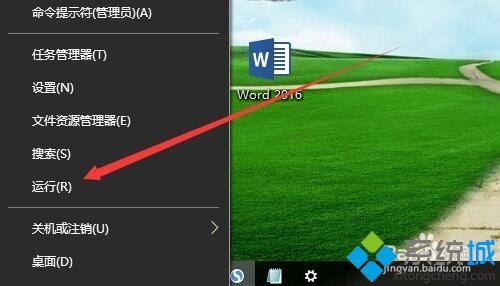
2、这时就可以打开Windows10系统的运行窗口,在窗口中输入命令regedit,然后点击确定按钮。
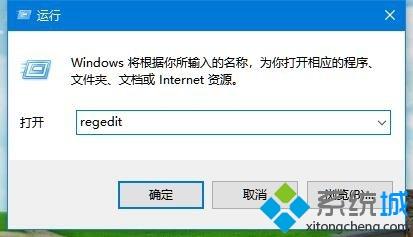
3、在打开的注册表编辑器窗口中,定位到计算机\HKEY_LOCAL_MACHINE\SOFTWARE\Microsoft\Windows NT\CurrentVersion\Fonts注册表项。
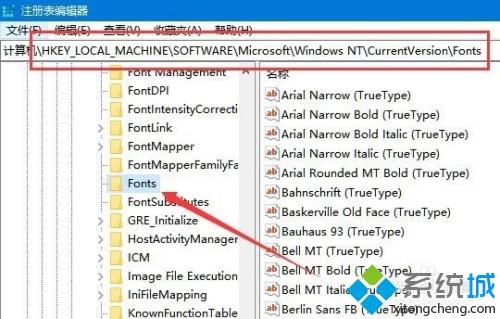
4、在注册表右侧的窗口中,找到Microsoft JhengHei & Microsoft JhengHei UI (TrueType)注册表键值。
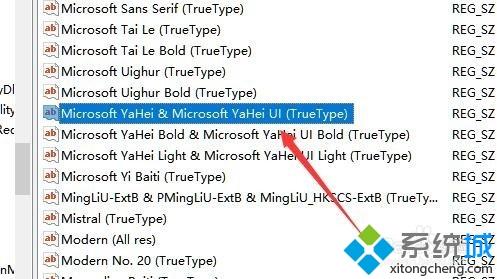
5、右键点击该注册表键值,然后在弹出的菜单中选择“修改”菜单项。
6、在弹出的菜单中修改数值数据为自己喜欢的字体名称就可以了。
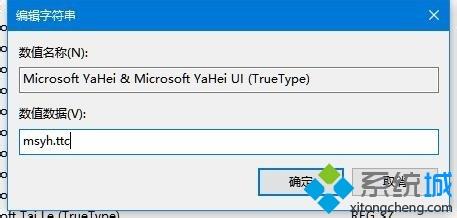
7、同样的方法,我们再修改Microsoft JhengHei Bold & Microsoft JhengHei UI Bold (TrueType)注册表键值的数值数据,修改为自己喜欢的字体,最后重新启动计算机即可。这样Windows10系统的默认字体就修改成为我们喜欢的字体了。
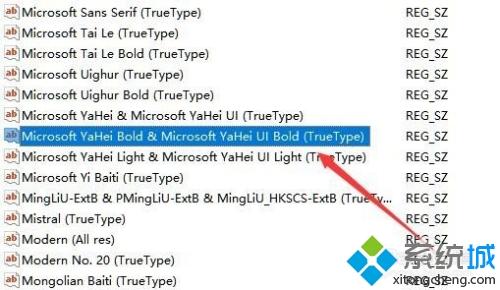
如果你不喜欢这个字体的话,也可以自定义设置喜欢的字体,以上教程和大家详细介绍win10替换系统字体的方法,希望可以帮助到大家!
我告诉你msdn版权声明:以上内容作者已申请原创保护,未经允许不得转载,侵权必究!授权事宜、对本内容有异议或投诉,敬请联系网站管理员,我们将尽快回复您,谢谢合作!










